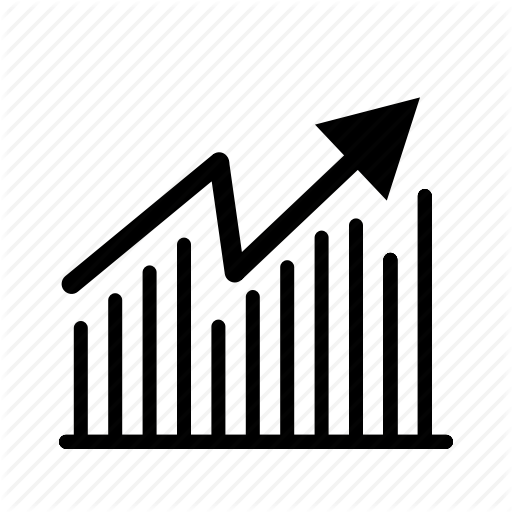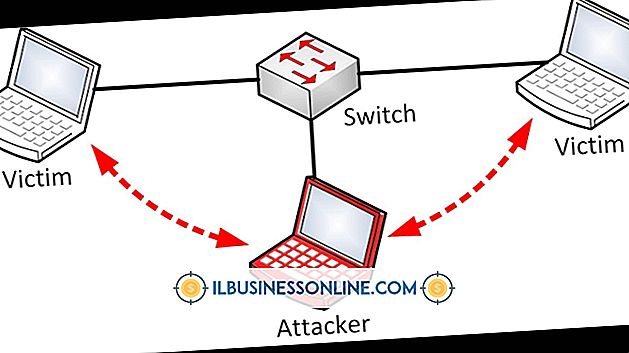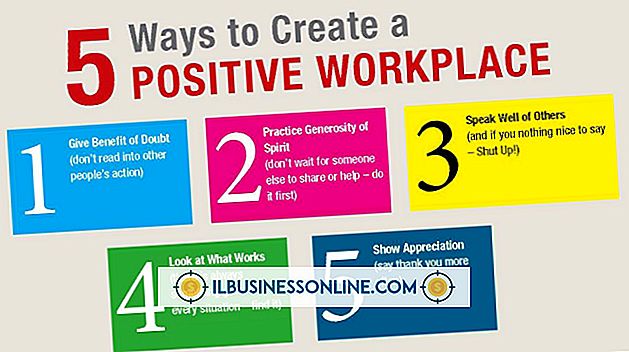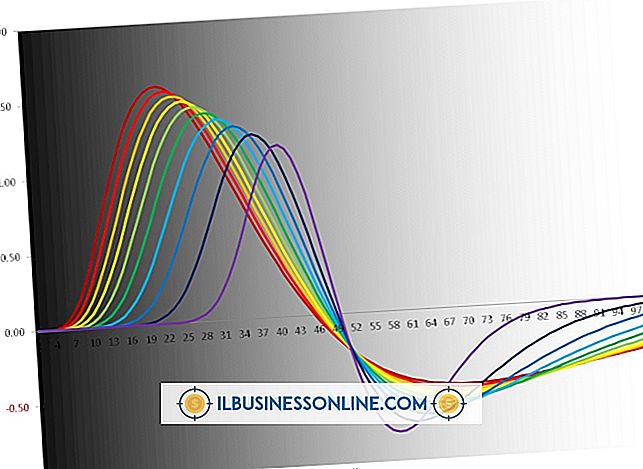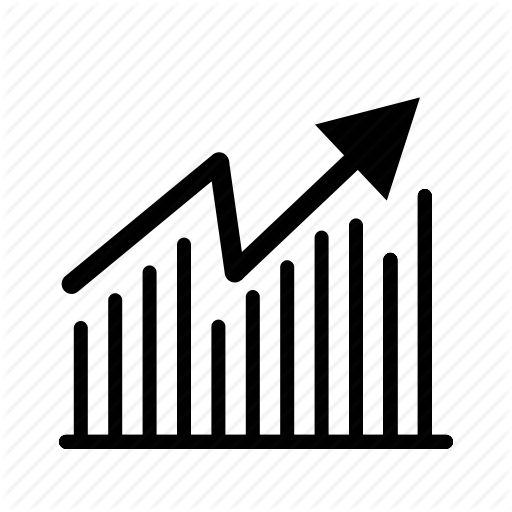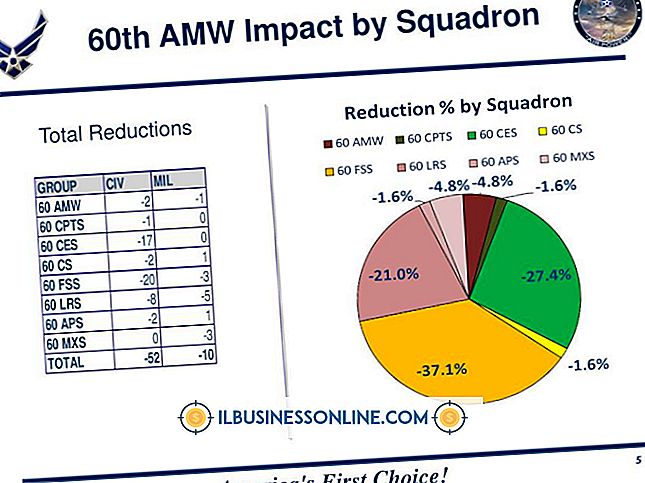Så här fixar du Windows när värdprocess Rundll32 har slutat fungera

Rundll32 är ett Windows-verktyg som ansvarar för att ladda och köra 32-bitars Dynamic Link Library (DLL) -filer. Dessa filer innehåller data och programkod, och de används ofta av mer än ett Windows-program samtidigt. Om ett meddelande visas på en av dina kontorsdatorer varning om att Rundll32 har slutat fungera kan det vara svårt att hitta den exakta orsaken. Problemet kan vara med Rundll32-verktyget, en korrupt DLL eller ett av programmen som kallar DLL. I andra fall kan den skyldige vara en del av skadlig programvara med samma filnamn som Rundll32-verktyget för att dölja sig som en giltig Windows-process.
1.
Logga in på Windows med ett administratörskonto.
2.
Avinstallera eller rulla tillbaka en drivrutin (speciellt om det är en videodrivare) eller programvara som du kanske har installerat precis innan problemet startade. Starta om systemet och se om felmeddelandet Rundll32 kvarstår. Om det inte gör har problemet lösts och du kan hoppa över de återstående stegen.
3.
Starta din antivirusprogram och kör en fullständig systemsökning. Rengör eller karantän alla smittade föremål som hittats och starta om systemet. Kör uppföljningsskanningar tills systemet kommer rent upp.
4.
Logga in på ditt system (om nödvändigt) med ett administratörskonto.
5.
Klicka på Start, skriv "cmd" (utan citat) i sökrutan och tryck på "Enter".
6.
Skriv "sfc / scannow" och tryck på "Enter." Windows kommer att skanna alla dina systemfiler (inklusive Rundll32) och reparera eventuella skadade filer. Starta om datorn när skanningen är klar.
Tips
- Om System File Checker inte kan åtgärda problemet, överväga att rulla din dator tillbaka till en systemåterställningsplats innan problemet började. Klicka på "Start", skriv "Systemåterställning" i sökrutan och klicka på "Systemåterställning" när den visas i sökresultaten. En guide startar, så att du kan välja tillgängliga återställningspunkter från en kalender.